教你win7家庭普通版升级旗舰版系统
最近小编发现有很多朋友都还不知道win7家庭普通版升级旗舰版的方法,对于这个问题其实小编知道哦,鉴于最近越来越多的朋友都被这个问题所困扰着,所以,下面小编就来告诉大家win7家庭普通版升级旗舰版的方法。
win7家庭普通版怎么升级旗舰版呢?操作的方法其实很简单,并没有大伙儿想象中的那么复杂,那具体该如何操作呢?莫急莫急,下面小编就给大家介绍win家庭普通版介绍旗舰版的详细操作方法。
1,点击“开始”,找到“Windows Anytime Upgrade”
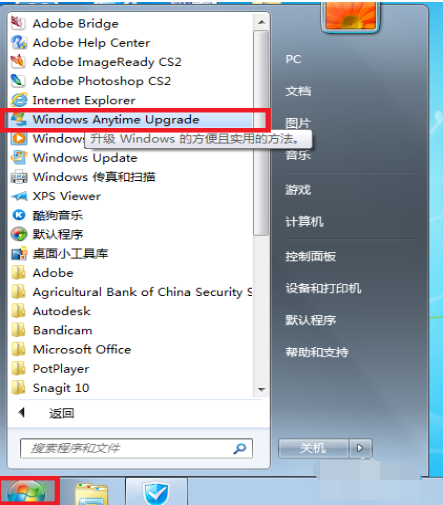
2,单击一下,弹出界面
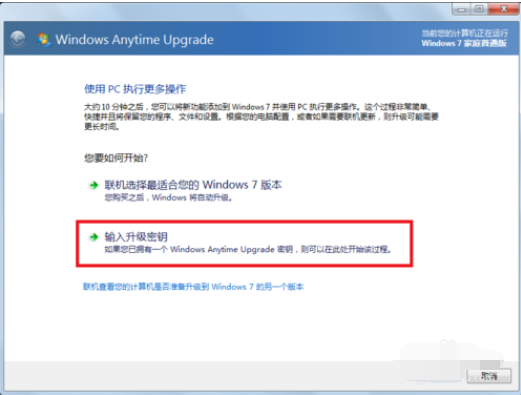
3,选择输入升级密钥 ,密钥可以在网上找,百度里大把的是,随便搜索一下,验证即可。这里我提供一个6K2KY-BFH24-PJW6W-9GK29-TMPWP

4,下一步 ,验证密钥,等待验证密钥
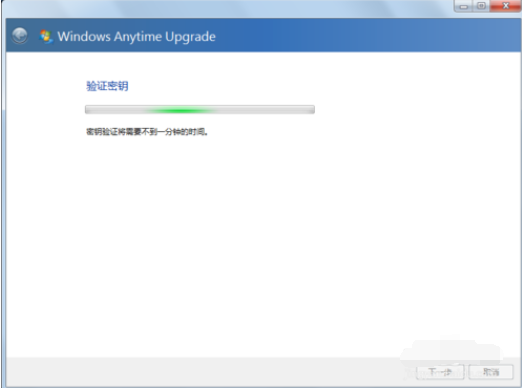
5,如果密钥验证成功,会出现请接受许可条款,如果密钥验证不成功,则下面的步骤不可用,那可以返回,重新在网上找升级密钥,直至密钥验证成功。点我接受
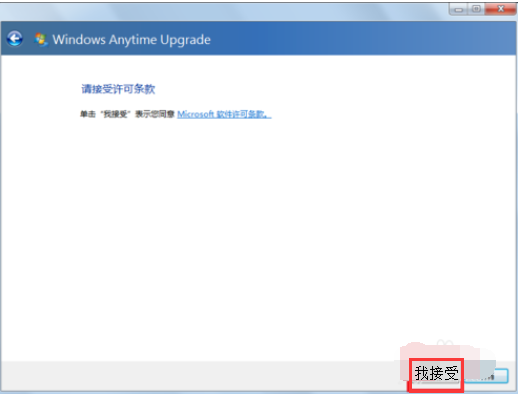
6,下面是升级之前,一些提示,保存好您的工作并关闭所有打开的程序。升级

7,大概花10分钟的时间,联网升级,在升级过程中,电脑会重启数次,那你就认真等待。
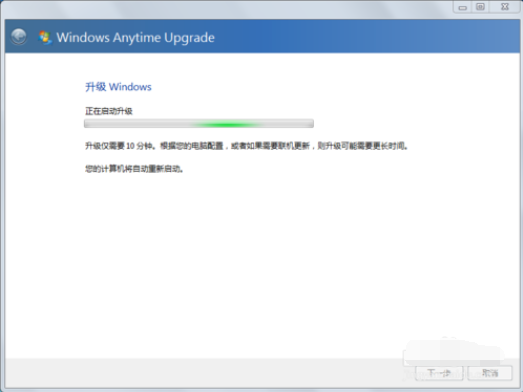
以上就是win7家庭普通版如何升级旗舰版的详细操作方法了,是不是很简单呢?
相关阅读
win7系统排行
热门教程